

组态王与FX5u之间EtherNet/IP无线以太网通信
电子说
描述
在实际系统中,同一个车间里分布多台PLC,通过上位机集中控制。通常所有设备距离在几十米到上百米不等。在有通讯需求的时候,如果布线的话,工程量较大耽误工期,这种情况下比较适合采用无线通信方式。
本方案以组态王和2台三菱FX5u PLC为例,介绍组态王与多台 PLC的无线以太网通信实现过程。在本方案中采用了三菱PLC无线通讯终端——DTD419MB,作为实现无线通讯的硬件设备。
一、方案概述
本方案中,用户无需更改网络参数和原有程序,通过日系PLC专用无线通讯终端DTD419MB,即可直接替换组态王与PLC之间有线以太网通讯,且稳定方便的实现EtherNet/IP协议下无线以太网通讯。
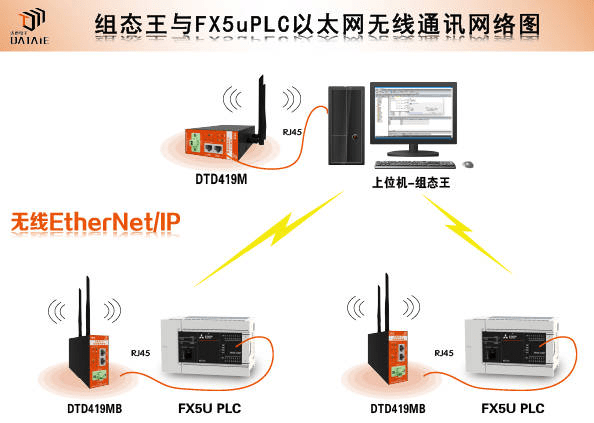
二、测试设备与参数
·三菱PLC型号:FX5u × 2台
·上位机:组态王6.55 × 1台
·日系PLC无线通讯终端:DTD419MB × 3块
·主从关系:1主2从
·通讯接口:RJ45接口
·供电:12-24VDC
·通讯协议:EtherNet/IP协议
·传输距离:100米,1KM
三、接线方式
1. 上位机与DTD419MB接线
用一根通讯线,一端接入DTD419MB的RJ45接口,另一端接入上位机的RJ45接口。

2. PLC与DTD419M接线
用一根通讯线,一端接入DTD419MB的RJ45接口,另一端接入FX5u的RJ45接口。

四、组态王配置
1.创建一个工程,输入名称,点击是
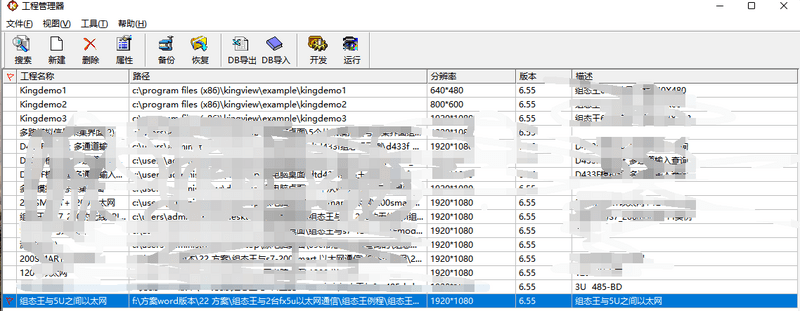
2.添加2台PLC,以及相关协议
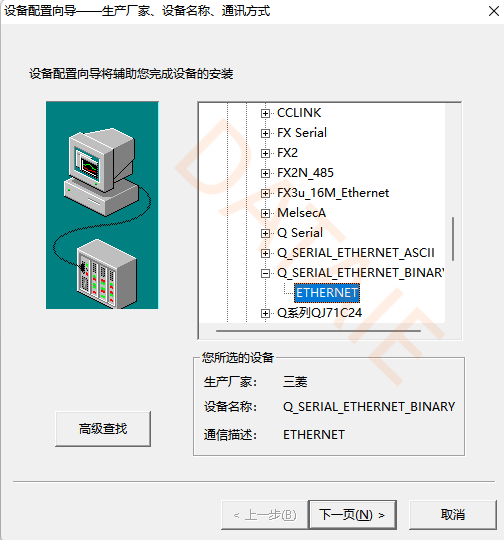
3.输入逻辑名称
4.串口随便选择或者默认
5.设置FX5U的地址
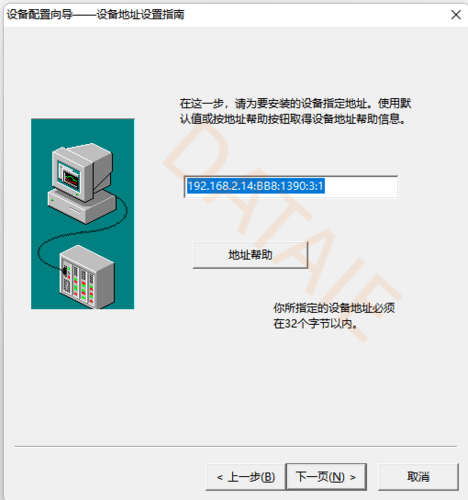
6.通讯参数设置(默认值)
五、组态界面配置
1.数据词典—定义变量
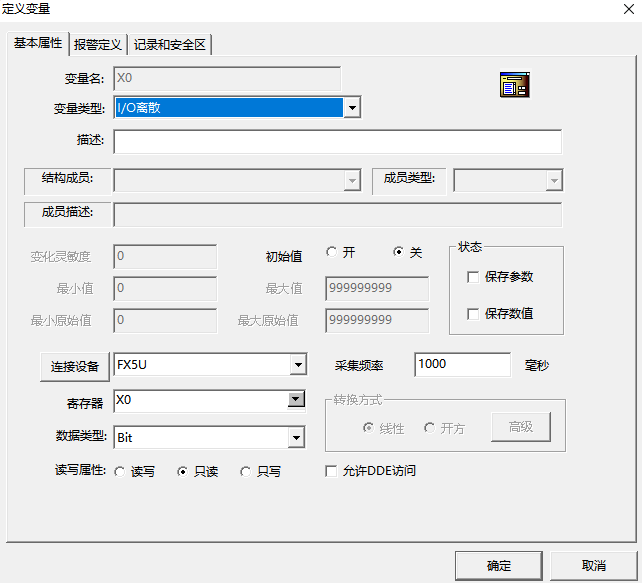
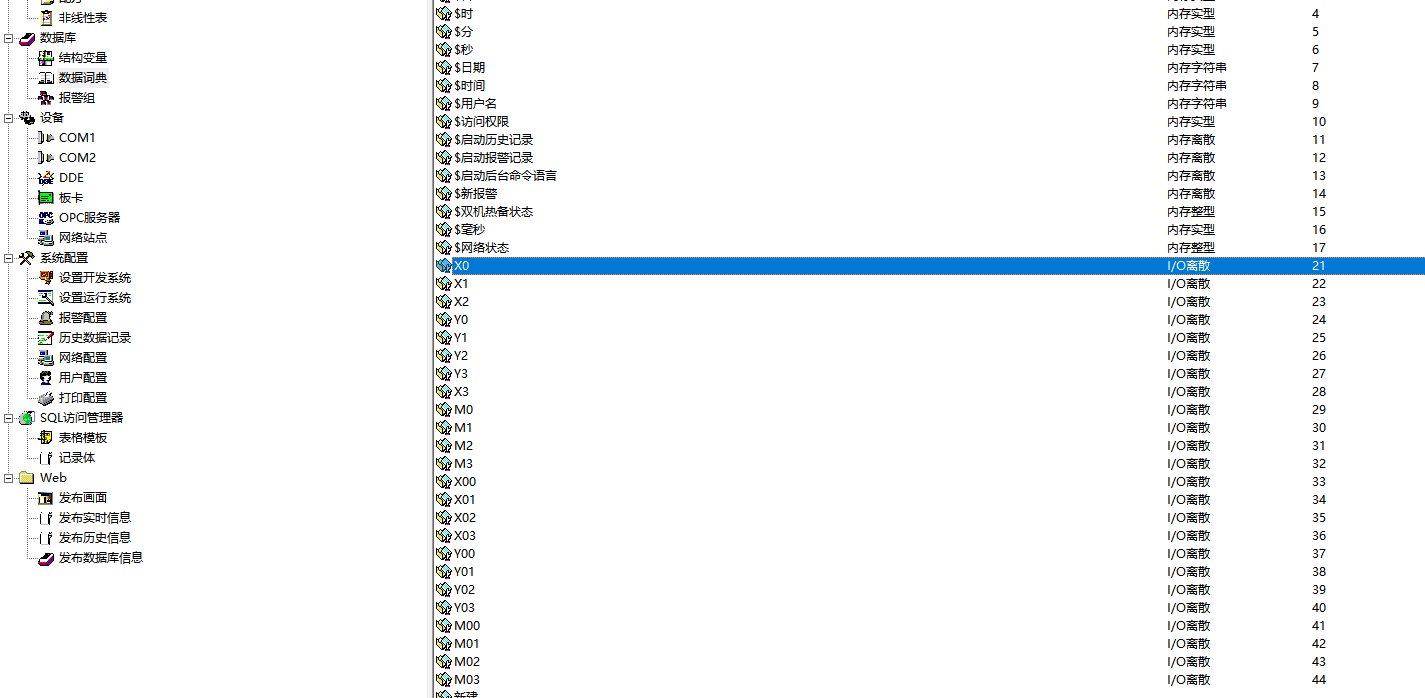
2. 画面—创建一个新画面
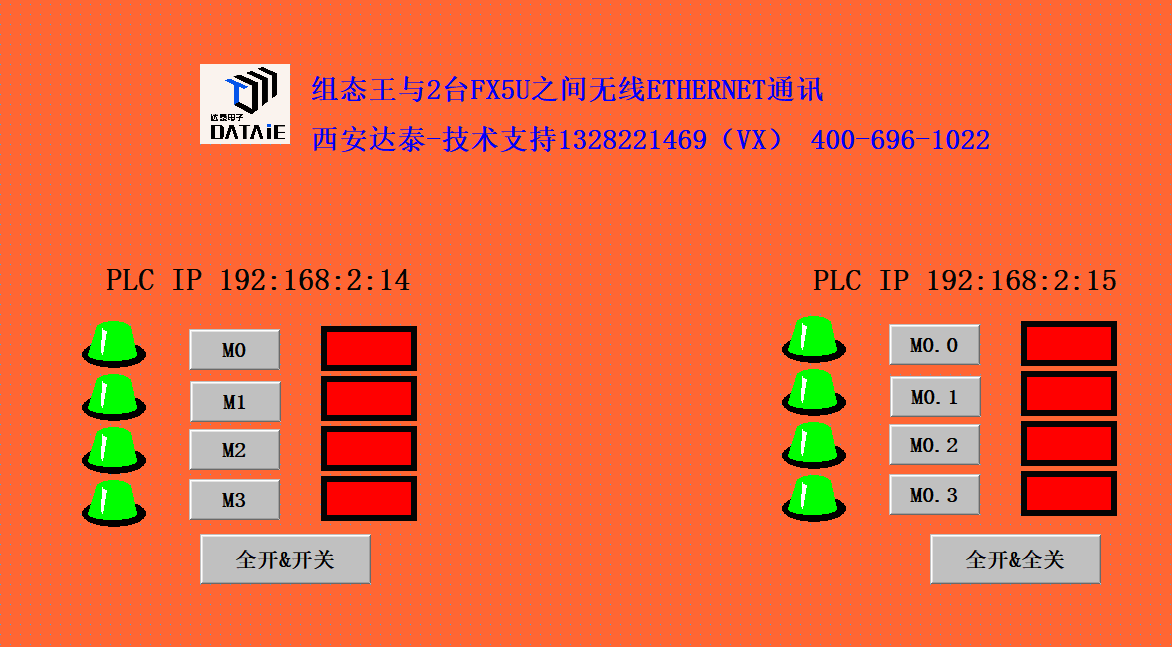
3. 变量的关联
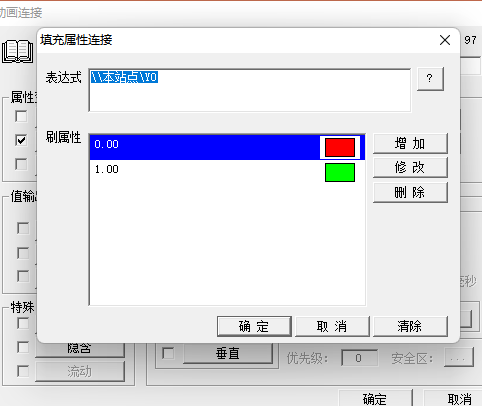
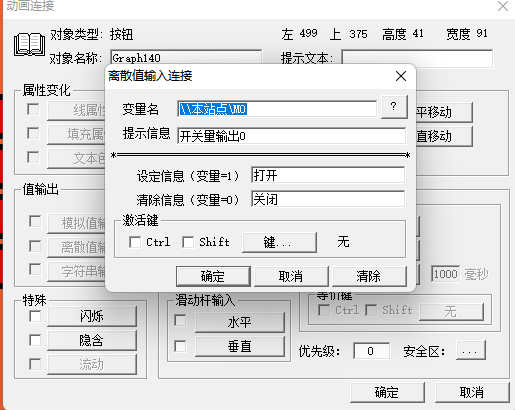
六、PLC程序的下载
1. 新建工程,并如下图所示。
2. 选择SLMP连接设备左键拖动到下面,设置协议、端口号。要和组态王一致。
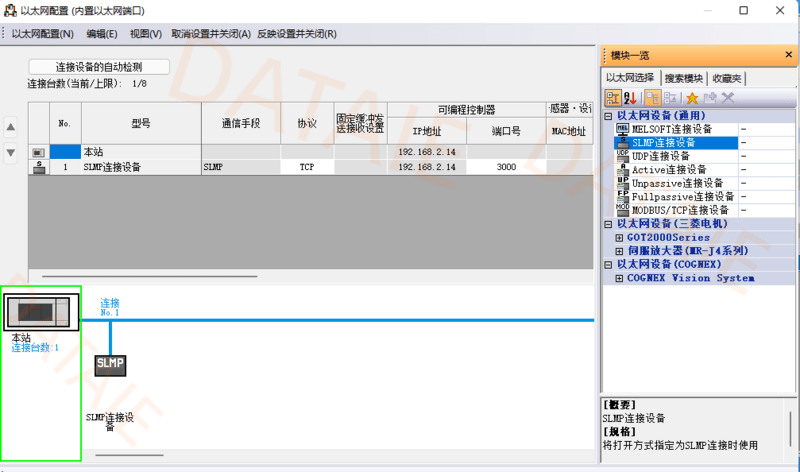
3. 简单程序的编写
用M点驱动相应的Y点输出
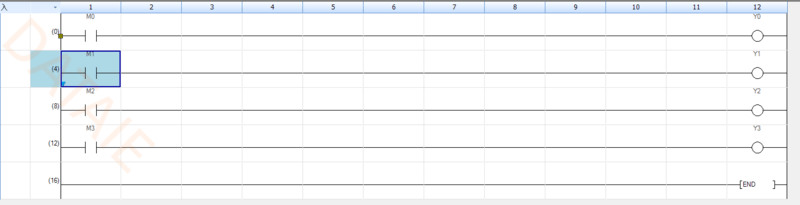
4. 下载程序到CPU
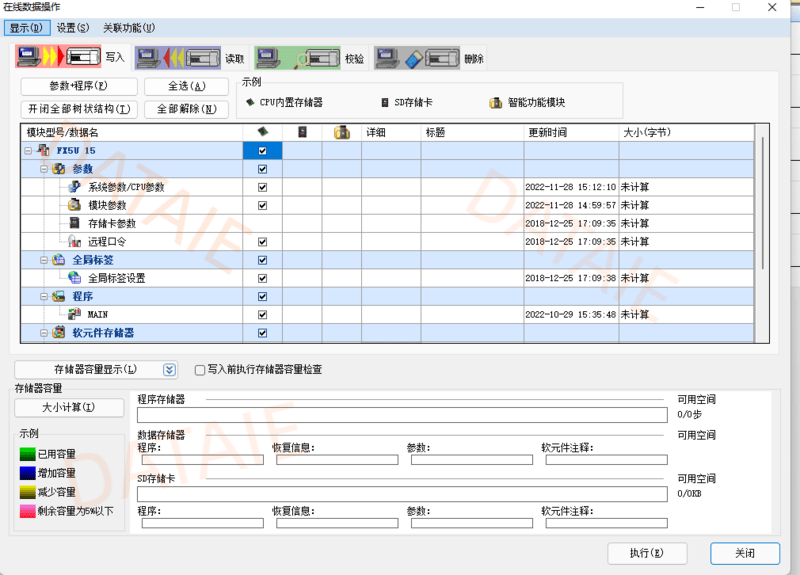
2台PLC的IP分别设置192.168.2.14和192.168.2.15 将程序下载到PLC。
七、测试方法
1、用组态王的M点按钮控制PLC对应的Y点,同时在组态王上监测Y点输出。
2、给PLC的X点输入信号,看组态王是否有监测到相应点的信号。
审核编辑 黄宇
-
能否使用PLC无线通信模块实现力控与FX5U无线以太网通信?2024-09-09 886
-
PLC无线通讯模块如何应用在2台组态王与1台FX5u之间?2024-08-14 1187
-
两台组态王与一台FX5u之间无线通信你见过吗?快速了解2024-08-08 904
-
组态王与多台美国罗克韦尔AB PLC无线通讯怎么实现?2024-04-10 1356
-
组态王与S7-1200PLC之间 Profinet无线以太网通信2024-01-09 1855
-
上位机与两台PLC之间无线以太网通信2023-06-25 2503
-
组态王与FX5U之间如何快速实现无线通讯?2023-04-18 1759
-
组态王与FX5u之间EtherNet/IP无线以太网通信2023-04-08 3114
-
介绍组态王与多台PLC的无线Profinet协议通信实现过程2023-03-09 1332
-
Profinet协议下,组态王与200smart能否建立以太网通讯?2023-02-07 1809
-
组态王与S7-200SMART PLC以太网通信2022-09-07 6789
-
三菱FX系列PLC转以太网通过CHNet-FX连接组态王配置说明2021-10-19 3495
-
FX5U与LabVIEW进行以太网通讯的资料概述2019-01-08 3189
-
FX5U TCP以太网通讯2018-01-09 57097
全部0条评论

快来发表一下你的评论吧 !

